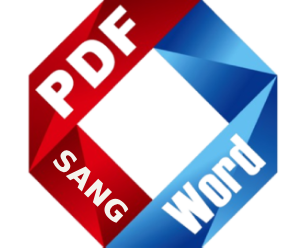Thay vì phải ký văn bản thủ công mất thời gian thì ngày nay bạn hoàn toàn có thể chèn chữ ký vào file PDF chỉ với vài thao tác đơn giản, giúp tiết kiệm thời gian, công sức mà vẫn đảm bảo hiệu quả công việc. Nếu bạn chưa biết cách chèn chữ ký vào file pdf như thế nào thì tham khảo ngay những hướng dẫn chi tiết của pdfsangword.com dưới đây nhé!
Chèn chữ ký vào file PDF mang tới lợi ích gì?
Khi xử lý tài liệu điện tử, nhất là trong công việc hợp tác, ký kết hợp đồng, hồ sơ xin việc hay phê duyệt văn bản, chữ ký đóng vai trò cực kỳ quan trọng. Nếu như trước kia bạn phải in ra, ký tay rồi scan lại, thì giờ đây chỉ cần vài thao tác đơn giản bạn đã có thể chèn chữ ký vào file PDF một cách dễ dàng.
Việc này không chỉ tiết kiệm thời gian mà còn đảm bảo sự chuyên nghiệp, giúp hồ sơ của bạn luôn gọn gàng, chỉnh chu và hợp pháp khi gửi đi. Đặc biệt với những ai thường xuyên làm việc từ xa hoặc sử dụng chữ ký số, thao tác chèn chữ ký vào PDF gần như trở thành kỹ năng không thể thiếu.
Cách chèn chữ ký vào file PDF đơn giản bằng phần mềm
Hiện nay có rất nhiều công cụ hỗ trợ chèn chữ ký vào file PDF, từ phần mềm cài đặt trên máy tính đến những công cụ online. Dưới đây là những cách thông dụng và đơn giản mà bạn có thể áp dụng ngay.
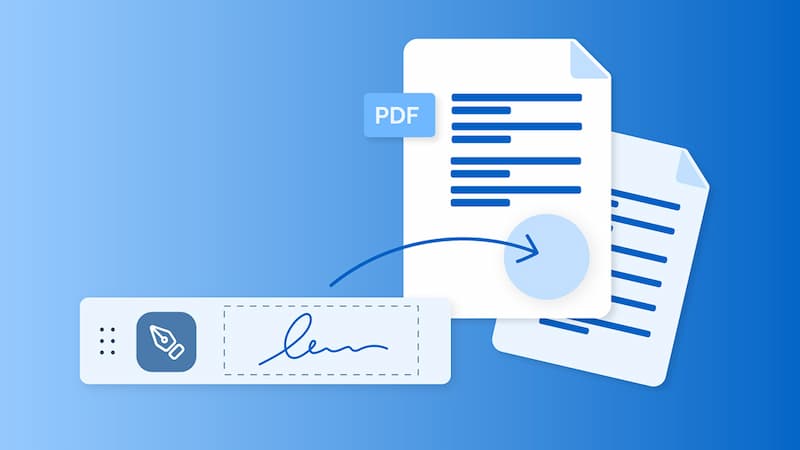
Cách chèn chữ ký vào file pdf bằng phần mềm chuyên nghiệp Adobe Acrobat Reader
Adobe Acrobat Reader không còn xa lạ với người dùng văn phòng, đây là công cụ miễn phí và cực kỳ hiệu quả để đọc, chỉnh sửa cũng như chèn chữ ký vào file PDF. Cách ký trên file pdf rất đơn giản:
- Mở file PDF trong phần mềm Adobe Acrobat
- Vào Tools > Fill & Sign hoặc chọn Sign trên thanh công cụ
- Chọn Add Signature, sau đó lựa chọn:
- Ký tên bằng cách nhập văn bản
- Vẽ chữ ký
- Tải ảnh chữ ký có sẵn của bạn
- Kéo chữ ký đến vị trí mong muốn, điều chỉnh kích thước và nhấn Apply
- Lưu file PDF bằng File > Save
Với cách chèn chữ ký vào pdf này, bạn có thể tạo chữ ký một lần và sử dụng cho những lần tiếp theo, rất tiện lợi cho các hợp đồng hoặc tài liệu thường xuyên phải ký.
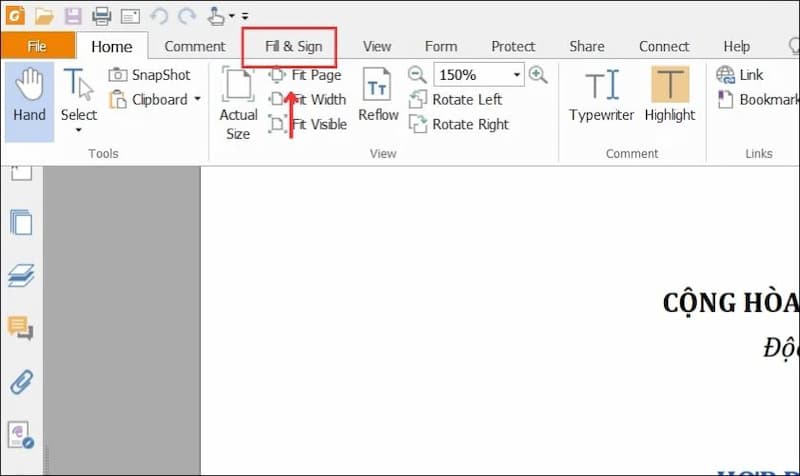
Cách chèn chữ ký vào file PDF bằng Microsoft Edge
Một mẹo khá thú vị là bạn hoàn toàn có thể chèn chữ ký vào PDF mà không cần cài đặt phần mềm nào khác nếu máy tính đã có sẵn Microsoft Edge.
- Click chuột phải vào file PDF, sau đó chọn “Open with” -> “Microsoft Edge”
- Nhấn vào biểu tượng cây bút hoặc “Draw”
- Dùng chuột hoặc bút cảm ứng (nếu dùng laptop có hỗ trợ) để vẽ chữ ký ngay trên tài liệu
- Sau khi ký xong, nhấn vào biểu tượng lưu để lưu lại file
Đây là một cách ký trên file pdf nhanh gọn, không cần cài phần mềm thứ ba mà vẫn có thể ký trên file PDF ngay lập tức.
Chèn chữ ký vào file PDF bằng phần mềm chuyên dụng Adobe Reader
Adobe Reader không chỉ là phần mềm đọc tài liệu PDF phổ biến, mà còn hỗ trợ người dùng chèn chữ ký vào file PDF một cách nhanh chóng, tiện lợi. Để thực hiện thì bạn có thể làm theo hướng dẫn sau:
- Mở file PDF bằng Adobe Reader
- Chọn “Fill & Sign” trên thanh công cụ
- Click vào “Sign” -> “Add Signature”
- Chọn phương thức tạo chữ ký: gõ tên, vẽ tay hoặc tải ảnh chữ ký
- Sau khi hoàn tất, bạn chỉ cần kéo chữ ký vào vị trí cần thiết trong file.
- Lưu file PDF lại là xong.
Với Adobe Reader, quá trình ký tên trở nên cực mượt, thích hợp cho những ai thường xuyên làm việc với hợp đồng hoặc văn bản điện tử.
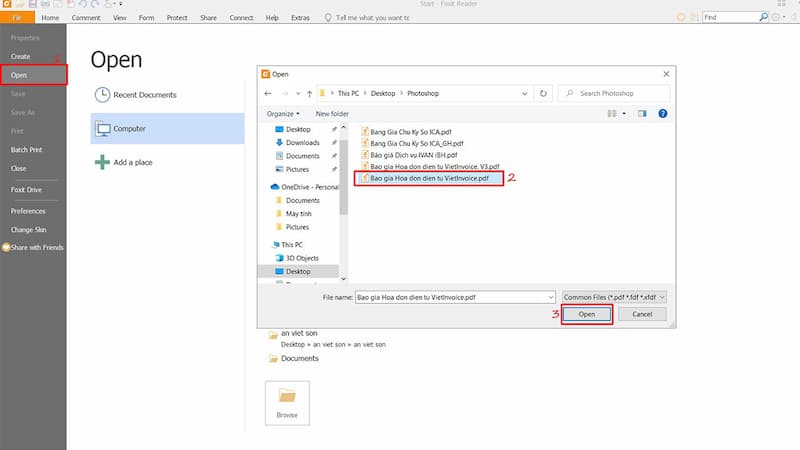
Chèn chữ ký vào file PDF chuyên nghiệp bằng phần mềm Acrobat Reader DC
Acrobat Reader DC là phần mềm quen thuộc đối với người dùng văn phòng, hỗ trợ chèn chữ ký vào PDF vô cùng nhanh chóng.
- Mở file PDF bằng phần mềm Acrobat Reader DC
- Nhấn “Tools” -> “Fill & Sign”
- Click “Sign” -> “Add Signature”
- Lựa chọn kiểu chữ ký: vẽ, gõ hoặc tải lên
- Đặt chữ ký vào đúng vị trí trong tài liệu
- Lưu file lại để hoàn tất
Đặc biệt, Acrobat Reader DC còn hỗ trợ chữ ký số, rất phù hợp cho những văn bản yêu cầu tính pháp lý cao.
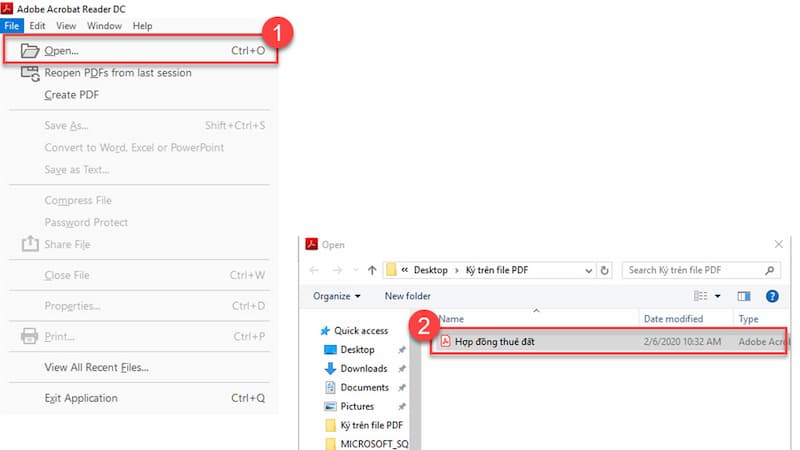
Chèn chữ ký vào file PDF bằng phần mềm Acrobat XI
Nếu bạn đang sử dụng Acrobat XI, việc chèn chữ ký vào file PDF cũng vô cùng thuận tiện.
- Mở tài liệu PDF cần ký
- Nhấn vào “Sign” -> “Place Signature”
- Chọn “Type my signature” (gõ tên), “Draw my signature” (vẽ chữ ký) hoặc “Use an image” (tải ảnh chữ ký)
- Đặt chữ ký vào tài liệu, di chuyển tới đúng vị trí
- Lưu lại file PDF đã ký
Acrobat XI cho phép chữ ký của bạn hiển thị rõ nét, có thể chỉnh kích thước hoặc vị trí một cách linh hoạt.
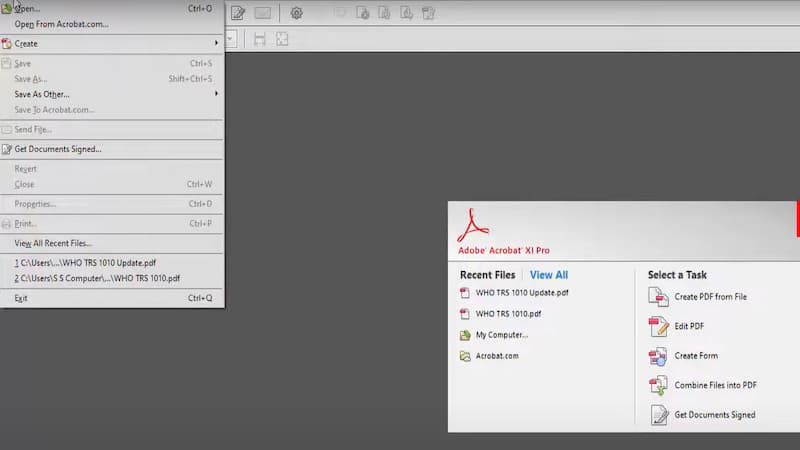
Tạo chữ ký vào file PDF bằng phần mềm Nitro PDF Pro
Nitro PDF Pro cũng là một công cụ lý tưởng nếu bạn muốn chèn chữ ký vào file PDF một cách chuyên nghiệp.
- Mở file PDF bằng Nitro PDF Pro
- Vào “Home” -> “QuickSign”
- Chọn “Create New Signature”
- Vẽ hoặc tải ảnh chữ ký lên
- Chèn chữ ký vào file PDF, đặt vào vị trí mong muốn
- Lưu lại tài liệu
Nitro PDF Pro hỗ trợ ký nhiều tài liệu cùng lúc, rất tiết kiệm thời gian cho người dùng doanh nghiệp.
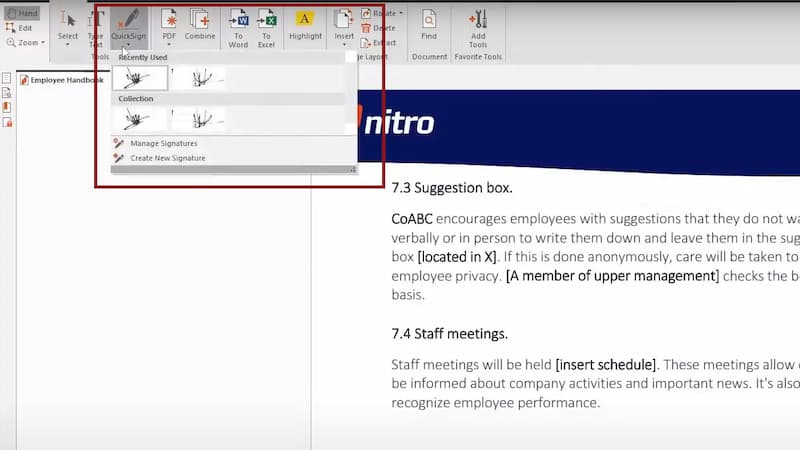
Cách ký trên file PDF online cực nhanh và tiện lợi
Nếu bạn không muốn cài đặt phần mềm, có thể tham khảo các trang web hỗ trợ chèn chữ ký vào file PDF online như Smallpdf, PDFescape, Sejda PDF hay iLovePDF. Các bước thực hiện ký vào file PDF hầu hết các phần mềm đều giống nhau như sau:
- Truy cập trang web hỗ trợ
- Tải file PDF lên
- Chọn chức năng “Add Signature” hoặc “Chèn chữ ký”
- Vẽ trực tiếp, tải ảnh chữ ký hoặc gõ tên
- Kéo chữ ký cần chèn vào vị trí mà bạn mong muốn
- Tải file PDF đã có chữ ký về máy
Ưu điểm của các công cụ trực tuyến này chính là cực kỳ nhanh chóng, có thể sử dụng trên mọi thiết bị từ máy tính, điện thoại đến máy tính bảng mà không cần cài đặt. Tuy nhiên, nếu tài liệu của bạn có tính bảo mật cao, hãy cân nhắc trước khi sử dụng nền tảng online.
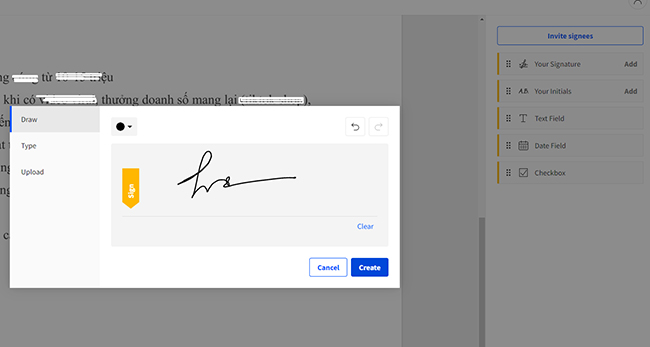
Chèn chữ ký vào PDF trên điện thoại di động cực tiện lợi
Ngoài máy tính, bạn hoàn toàn có thể thực hiện cách chèn chữ ký vào file PDF ngay trên điện thoại bằng các ứng dụng như Adobe Fill & Sign, Foxit PDF Reader Mobile, hoặc Xodo PDF.
- Mở ứng dụng và tải file PDF cần ký.
- Chọn công cụ “Add Signature”.
- Vẽ hoặc tải ảnh chữ ký lên.
- Chèn vào vị trí cần ký và lưu lại.
Với điện thoại, bạn có thể ký trực tiếp bằng ngón tay hoặc bút cảm ứng, cho chữ ký mượt mà và tự nhiên hơn.
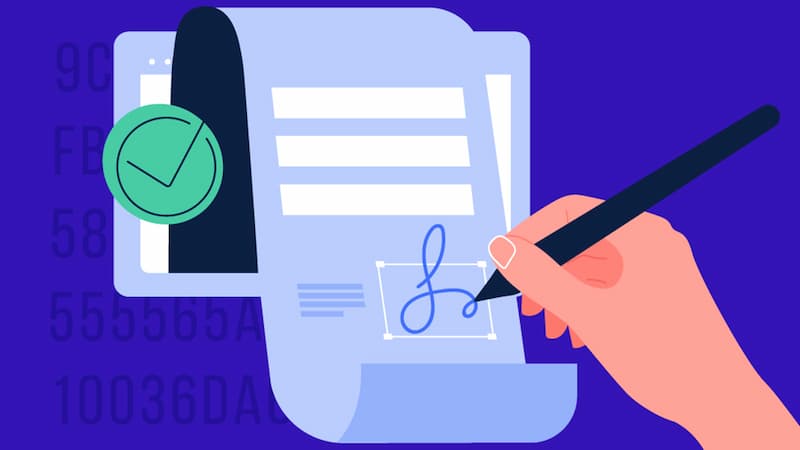
Một số lưu ý cần biết khi chèn chữ ký vào file PDF
Để đảm bảo tính pháp lý và chuyên nghiệp khi chèn chữ ký vào file PDF, bạn nên chú ý một số điều sau:
- Sử dụng ảnh chữ ký chất lượng cao, nền trong suốt (PNG) để file không bị mờ hay mất nét
- Với hợp đồng điện tử, nên sử dụng chữ ký số để tăng tính xác thực
- Đảm bảo ký đúng vị trí, không che khuất nội dung văn bản
- Kiểm tra lại kỹ file PDF trước khi gửi, tránh trường hợp chữ ký bị lệch, mất nét hay định dạng file bị thay đổi
Có thể thấy rằng, việc chèn chữ ký vào file PDF giờ đây đã trở nên vô cùng đơn giản và tiện lợi, dù bạn sử dụng máy tính hay điện thoại, online hay offline đều có những công cụ hỗ trợ cực kỳ hiệu quả. Hy vọng qua bài viết này, bạn đã nắm rõ cách chèn chữ ký vào file PDF cũng như biết thêm nhiều mẹo hay để ký tên nhanh gọn, chuyên nghiệp.